Pokud jste v Linuxu nováčkem, existuje šance, že jste se při instalaci balíčku do svého systému setkali s problémy se závislostí a úložištěm. Najít jednu pohodlnou metodu instalace balíčku na každou hlavní linuxovou distribuci bylo těžké, aniž by došlo k nějakým problémům. Na začátku Canonical začal stavět Snap pouze pro Ubuntu. Později byl Snap Package Manager široce používán i v jiných distribucích Linuxu. Kompilované verze aplikací můžete získat prostřednictvím Snaps. To poskytuje jak CLI, tak předkompilované balíčky pro Linux.
Snap Package Manager v Linux Desktop
Snap je k dispozici pro téměř všechny distribuce Linuxu; dokonce jej můžete nasadit pro vývoj IoT. Využívá centrální úložiště balíčků k ukládání balíčků a údržbě technologie sandbox pro instalaci balíčků do počítače. Sandbox udělal Snaps snadným a rychlým; doba načítání aplikací je u Snaps opravdu rychlejší. Snap je napsán v programovacím jazyce Go a C a má licenci na ochranu soukromí GPL.
Snap spravuje Snapd, démona pro spouštění programů na pozadí systému, Snapcraft pro příspěvek do úložiště aplikací a Snap Store jako úložiště aplikací založené na GUI. V tomto příspěvku uvidíme, jak nainstalovat Snaps na různé distribuce Linuxu.
Co se stalo mezi Linux Mint a Snaps?
Není pochyb o tom, že Canonical vytvořil Snaps, aby byl proces instalace aplikací pohodlný a bezproblémový. Ale protože Snaps používá centrální úložiště, může dojít k neshodám v úložišti. Uživatelé byli znepokojeni a někteří skutečně čelili několika špatným zkušenostem prostřednictvím distribuce Snaps on the Mint. To je důvod, proč se Linux Mint rozhodl odmítnout Snaps ve svém systému.
Protože však Linux používá různé aplikace s otevřeným zdrojovým kódem, není nepředstavitelné, že někdy budete muset povolit Snaps na Linux Mint, abyste mohli nainstalovat konkrétní aplikaci, která je dostupná pouze v obchodě Snap. Vzhledem k tomu, že Mint vypnul podporu Snaps, konvenční metody jejího povolení by nefungovaly pro distribuci Mint. Ale žádný strach, v tomto příspěvku také ukážu, jak můžete povolit Snaps na vašem Linux Mintu.
1. Nainstalujte Snap Package Manager na Ubuntu/Debian
Protože Canonical vytvořil Snap, instalace Snaps na Ubuntu nebo jiný systém Linux založený na Debianu je bezproblémová a přímočará. Můžete spustit následující příkazy aptitude na vašem terminálovém shellu, abyste aktualizovali úložiště Linuxu a nainstalovali Snap na váš počítač. Nezapomeňte spouštět příkazy jako uživatel root.
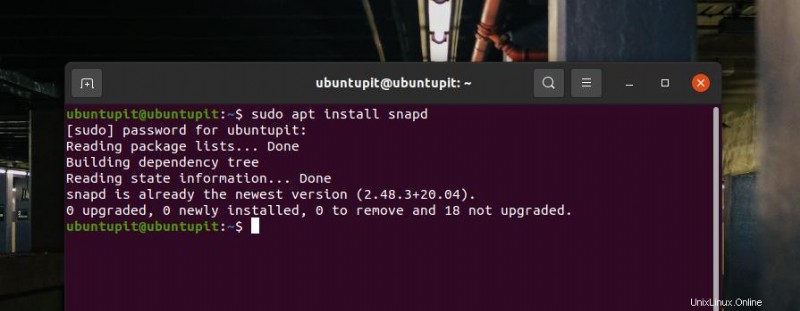
sudo apt update
sudo apt install snapd
Pokud používáte jiný systém Linux založený na Debianu, možná budete muset provést následující příkazy, abyste mohli začít s démonem Snap ve vašem systému. Pro instalaci balíčků se doporučuje spouštět příkazy jako uživatel root.
Nejprve aktualizujte úložiště balíčků aptitude a poté spusťte další příkaz apt k instalaci nástroje Snap daemon na systémy založené na Debianu.
$ su root
# apt update
# apt install snapd
2. Nainstalujte Snap Package Manager na Linux Mint
Již dříve jsem zmínil, že Linux Mint odmítl Snap z velmi konkrétního důvodu. Ale můžete na něj nainstalovat Snap. Nejprve spusťte následující pohyb nosnap.pref soubor ve vašem domovském adresáři z etc adresář.
sudo mv /etc/apt/preferences.d/nosnap.pref ~
Nyní aktualizujte své systémové úložiště a spusťte následující příkaz aptitude pro instalaci distribuce Snaps on Mint.
sudo apt-get update
sudo apt install snapd
3. Nainstalujte Snap Package Manager na Arch Linux
Pokud máte systém Arch, můžete Snaps nainstalovat na svůj počítač klonováním balíčku GitHub. Nejprve spusťte následující příkaz pro klonování Snap z Github.
git clone https://aur.archlinux.org/snapd.git
Nyní otevřete adresář souborového systému a povolte Snap socket na vašem systému Arch.
cd snapd
makepkg -si
sudo systemctl enable --now snapd.socket
Nakonec vytvořte měkký odkaz Snaps na vašem souborovém systému. Poté restartujte systém, abyste si užili Snaps na vaší distribuci Arch.
sudo ln -s /var/lib/snapd/snap /snap
4. Nainstalujte Snap Package Manager na Red Hat Enterprise
Instalace Snaps na Red Hat Linux vyžaduje balíčky EPEL (Extra Packages for Enterprise Linux). Nejprve spusťte následující příkaz YUM na shellu terminálu a nainstalujte EPEL.
sudo yum install epel-release
Nyní můžete spustit následující příkazy YUM a systémové ovládací příkazy, abyste nainstalovali Snap a vytvořili měkký odkaz pro Snap na vašem RHEL.
sudo yum install snapd
sudo systemctl enable --now snapd.socket
sudo ln -s /var/lib/snapd/snap /snap
5. Nainstalujte Snap Package Manager na Fedora Workstation
Nejnovější verze Fedora Workstation nevyžadují k instalaci Snapu do systému systém EPEL. Můžete přímo spustit následující příkaz DNF a nainstalovat Snap na váš Fedora Linux.
sudo dnf install snapd
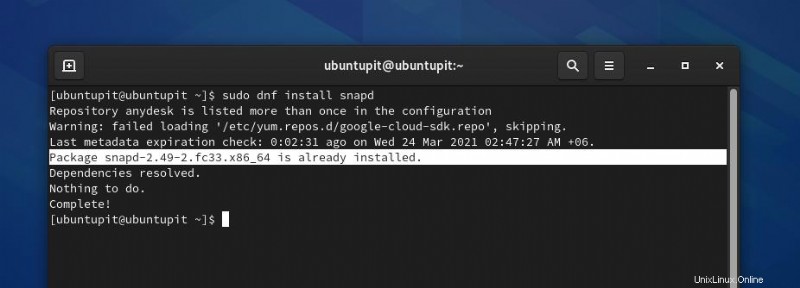
Po dokončení instalace nezapomeňte vytvořit měkký odkaz na Snaps na vašem souborovém systému.
sudo ln -s /var/lib/snapd/snap /snap
6. Nainstalujte Snap Package Manager na Manjaro System
Dříve jsem ukázal, jak nainstalovat Snap na Linuxový systém založený na Arch. Manjaro KDE však také umožňuje instalaci Snapu pomocí příkazu Pacman. Můžete spustit následující příkaz Pacman na vašem terminálovém shellu a nainstalovat démona Snap do systému.
sudo pacman -S snapd
Nyní spusťte ovládací prvek systému a ln -s příkazy na shellu terminálu pro povolení Snap a vytvoření měkkého odkazu.
sudo systemctl enable --now snapd.socket
sudo ln -s /var/lib/snapd/snap /snap
7. Nainstalujte Snap na SuSE a openSUSE
V linuxových distribucích SuSE a OpenSuSE vyžaduje instalace nástroje Snap daemon na počítači nainstalované úložiště Snappy. Chcete-li načíst úložiště Snappy, můžete spustit následující příkaz zypper s přístupem root.
$ sudo zypper addrepo --refresh https://download.opensuse.org/repositories/system:/snappy/openSUSE_Leap_15.2 snappy
Když instalace úložiště skončí, můžete nyní spustit následující příkazy Zypper na shellu, abyste získali klíče GPG.
$ sudo zypper --gpg-auto-import-keys refresh
$ sudo zypper dup --from snappy
Nakonec můžete nyní provést následující příkazy, abyste získali démona Snap na svůj počítač se systémem Linux.
$ sudo zypper install snapd
$ sudo systemctl enable --now snapd
Nyní spusťte následující příkaz system control a spusťte démona Snap na vašem systému.
sudo systemctl start snapd
Nainstalujte Snap Store na Linux
Snap nabízí úložiště aplikací založené na grafickém uživatelském rozhraní, kde můžete procházet balíčky a klikat na aplikace pomocí jednoduchého tlačítka „Instalovat“. Mnoho linuxových distribucí nabízí svůj vlastní obchod s aplikacemi pro rychlé získání nejpoužívanějších aplikací. Pokud však potřebujete další obchod s aplikacemi, můžete spustit následující příkaz snap na vašem terminálovém shellu a nainstalovat Snap Store na váš systém Linux.
sudo snap install snap-store
Poslední slova
Z mé osobní zkušenosti mohu říci, že používání Snap Store a příkazů je opravdu bezproblémové. Když na svém systému Linux spustíte démona, nic se nestane bez vašeho svolení. Kromě toho můžete ze systému odebrat Snaps, kdykoli chcete. Není tedy důvod se bát používat Snaps ve vašem systému. Pokud se chcete dozvědět více o správcích balíčků pro Linux, můžete si projít tento příspěvek a dozvědět se více o Snap, AppImage, Flatpak.
V celém příspěvku jsem popsal, jak můžete nainstalovat Snaps na různé počítače se systémem Linux. Sdílejte jej prosím se svými přáteli a linuxovou komunitou, pokud považujete tento příspěvek za užitečný a informativní. Můžete také napsat své názory na tento příspěvek do sekce komentářů.